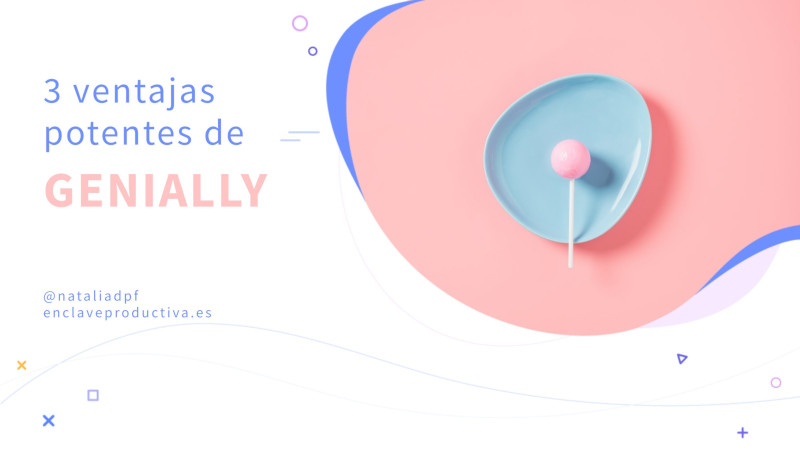
¿Qué es Genially?
¡No me digas que aún no has probado esta herramienta!
Si necesitas crear contenido visual como presentaciones, infografías, guías o microsites, Genially tiene mucho que ofrecerte. Cada vez más personas utilizan esta herramienta, ¡no me extraña! En realidad, Genially tiene muchas más de tres ventajas, pero en este post te voy a contar cuáles son las tres más importantes para mí.
Las características más importantes de Genially son la interactividad y la animación. Poder crear contenidos interactivos y animados tiene aplicaciones prácticas súper interesantes.
Con la animación puedes hacer que los elementos de tu imagen se muevan al mostrarse en pantalla. ¡Eso es lo más potente que hay para atraer la mirada! Los ojos se nos van hacia lo que se mueve, incluso aunque no queramos. De ahí el impulso que tienes a veces de mirar la televisión aunque no tenga volumen. Tú puedes conseguir el mismo efecto con tus contenidos. Si animas los elementos y hay movimiento en la pantalla, ya has logrado la primera parte de captar la atención de tu público: que miren el contenido.
¿Y qué es la interactividad? Cuando añades interactividad a un elemento de tu creación, consigues que cuando alguien haga clic sobre ese elemento, pasa algo: se muestra una ventana con información adicional, o se lleva a la persona a otra página (de la misma creación o de cualquier sitio web).
Lo mejor de todo es que no necesitas saber programar para animar tus elementos o añadirles interactividad. Estas características estaban solamente al alcance de profesionales del diseño o de otros sectores, con conocimientos avanzados de programación o del manejo de ciertas herramientas. Pero eso ya pasó a la historia. Genially ha democratizado la creación de contenidos interactivos y animados. Ahora,escolares de la más tierna edad son capaces de crear presentaciones o microsites alucinantes y no les lleva mucho más tiempo que merendar.
No importa a qué te dediques: Alumnado y profesorado, diseñadores y creadores de contenido, personas que se dedican a la formación empresarial, al marketing o a las ventas, emprendedores y muchos otros profesionales encuentran en Genially no solo la inspiración para crear sus contenidos, sino un camino fácil para plasmar sus ideas y comunicarlas con éxito. Con Genially puedes hacer cosas tan geniales como un currículum online, un recurso de gamificación o un gráfico interactivo.
Guía completa de Genially
Cómo crear contenido interactivo y visual: tutorial+presentación interactiva
La interactividad y la animación son recursos súper potentes… pero no son lo único que tiene Genially, mi mucho menos. Por ejemplo, tiene miles de plantillas y cada vez añaden más. Siempre vas a encontrar un diseño que se ajuste a lo que quieres mostrar, y hay un montón de recursos para ilustrarlas. Y además de todo esto, tiene mis tres características favoritas. ¡Veamos cuáles son!
3 características de Genially que te ayudan a crear el mejor contenido
1. Permite alinear los elementos con precisión matemática y sin esfuerzo
¿Alguna vez has sudado la gota gorda para intentar alinear elementos en una creación? A mí me ha pasado.
La mayoría de las herramientas de creación de imágenes ofrecen unas guías para orientarte, que aparecen cuando un elemento está a la misma altura que otro. Esto también lo tiene Genially, y es de bastante ayuda.
Pero, por ejemplo, si quieres definir la separación entre diferentes elementos para que sean equidistantes, las guías no sirven. Tienes que tirar de alguna extensión como Page Ruler o distribuir los elementos a ojo… y claro, muchas veces el resultado no es el deseado.
Con el ‘Modo Diseñador’ de Genially puedes definir la posición exacta de cada elemento introduciendo los valores numéricos de sus coordenadas. ¡No te asustes! Parece complicado pero no lo es en absoluto. Lo he dicho muchas veces y lo vuelvo a repetir: es la característica de Genially que más tiempo me ha permitido ahorrar.
Cómo activar el Modo Diseñador:
Haz clic en el icono de menú de la esquina superior derecha y después activar el ‘modo diseñador’.
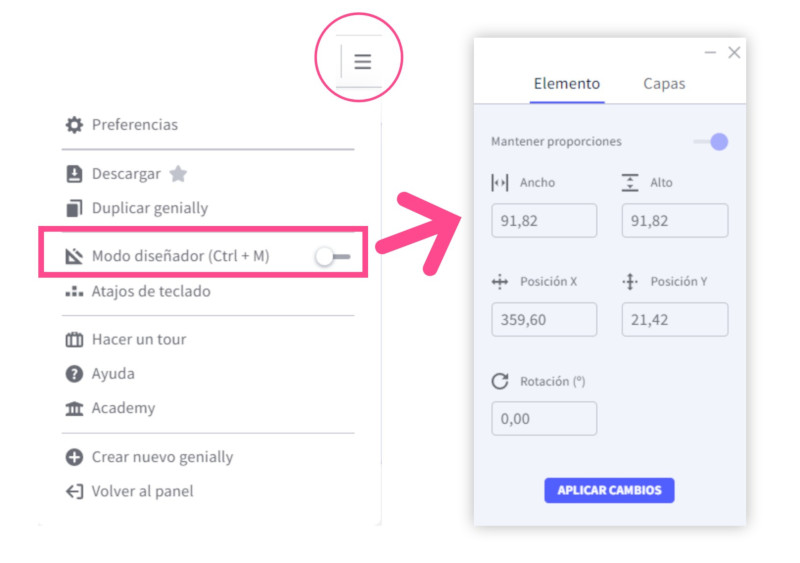
Se abrirá un cuadro de diálogo como el que ves a la derecha de la imagen. Ahí puedes definir en píxeles las dimensiones del elemento que tengas seleccionado, los valores numéricos de su posición ‘X’ e ‘Y’, y especificar su grado de rotación.
¡Ya puedes conseguir resultados perfectos con menos esfuerzo. Imagina que quieres alinear horizontalmente una serie de elementos, es decir, conseguir que todos estén exactamente a la misma altura. Sólo necesitas seleccionar cada uno de los elementos que quieres alinear e ir introduciendo el mismo valor numérico en ‘Posición Y’ cuando se abra el cuadro de Modo Diseño de cada uno. Y si lo que quieres es alinearlos verticalmente en columnas perfectas, escribe el mismo valor en ‘Posición X’.
El cuadro del ‘Modo Diseñador’ permanecerá abierto aunque cambies de elemento seleccionado. Esto es muy práctico, ya que puedes ir clicando en diferentes objetos para revisar rápidamente los valores y la alineación. Al poder introducir el valor numérico exacto consigues un resultado perfecto de forma rapidísima.
Si el elemento seleccionado es un cuadro de texto, el cuadro de diálogo del ‘Modo Diseñador’ desaparecerá para darle prioridad a la edición del texto, pero vuelve a aparecer si vuelves a hacer clic en el icono del menú.
2.- Puedes conseguir diferentes tipos de creación con solo cambiar el modo de navegación entre páginas
Como hemos dicho, en Genially puedes crear todo tipo de contenidos, y es muy fácil pasar de uno a otro cambiando solo el modo de navegación entre páginas.
Hay tres modos de navegación: estándar, video y microsite. Para cambiar de uno a otro, haz clic en el icono que aparece en la parte inferior del editor, el que ves resaltado en la imagen:
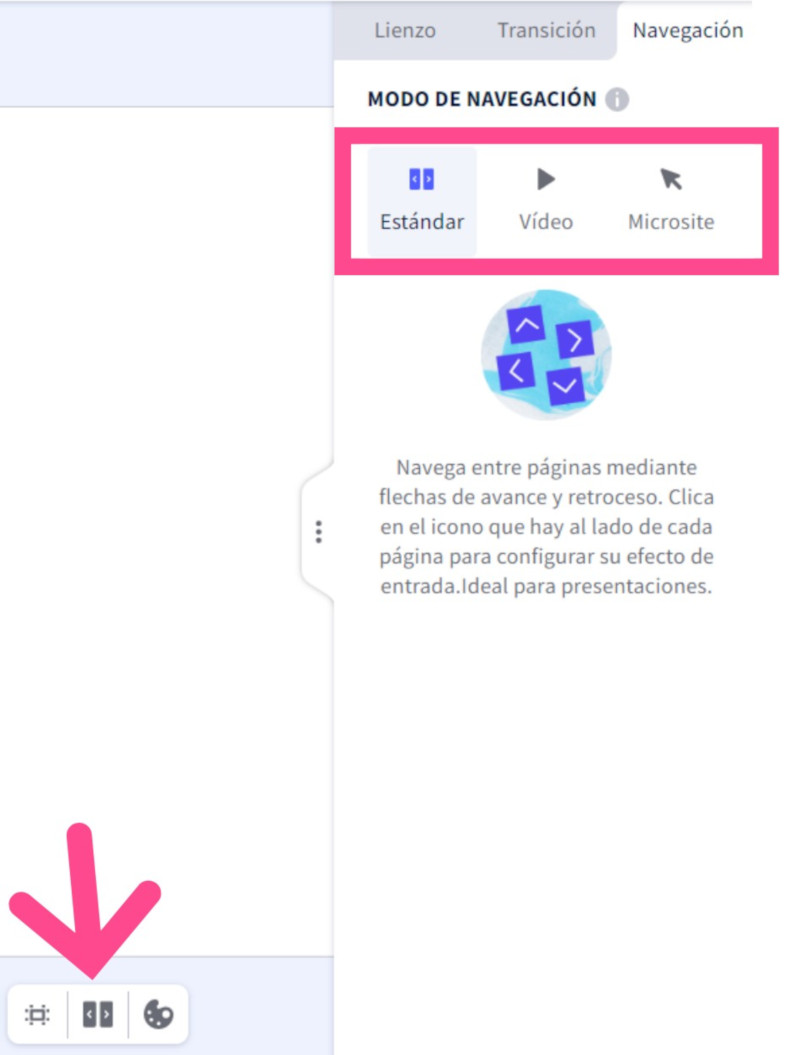
Presentación estándar:
Cuando haces clic para cambiar el modo de navegación, por defecto apareces en esta pestaña. El modo estándar es el más fácil de comprender, porque es el que estamos más habituados a ver. ¡Pero no cometasw el error de ignorar los otros dos! Se pueden hacer un montón de cosas.
El modo de navegación estándar es el que se utiliza en contenidos que se consumen de forma lineal, quien ve la creación tiene que hacer clic en las flechas de navegación para moverse de una página a otra de la presentación. Las flechas de navegación pueden estar situadas a ambos lados de la imagen o en la parte inferior.
Elige este modo de navegación en las presentaciones donde quieras que tu audiencia decida cual es el momento de cambiar la imagen. Por ejemplo, en una presentación que vas a utilizar como apoyo visual en una reunión o charla, este modo de navegación te permite controlar el avance a lo largo de tu presentación.
¿Quieres ver un ejemplo? Visita este post: «El #hashtag como herramienta de Marketing» para ver un ejemplo. La presentación que encontrarás en este post está configurada con modo de presentación estándar.
Presentación vídeo:
Si configuras este modo de navegación, las páginas de tu presentación se irán sucediendo de forma automática, sin que tu audiencia tenga que intervenir.
Es tanto como decir que puedes convertir tu genially en una vídeo presentación con un simple clic. Además tienes la opción de configurar el tiempo de transición entre imágenes y activar o no la reproducción en bucle.
Selecciona esta configuración para contenidos donde no cuentes con la interacción de tu público. Es adecuado en cualquier contenido donde el orden de las imágenes no sea importante para la comprensión de los conceptos que se muestran, o donde todas las imágenes tengan la misma importancia. Por ejemplo, un listado, una galería de imágenes, un catálogo…
Presentación Microsite:
Este modo de navegación te otorga todo el control sobre el orden en que se consume el contenido. Al configurar el modo microsite, desaparecen las flechas de navegación. Quién la visite solamente puede pasar de una imagen a otra a través de la interactividad. Al crear la presentación, necesitas configurar la interactividad del elemento o elementos que llevarán a tu audiencia a la página siguiente. Ya sabes que el tipo de interactividad ‘Ir a página’ te permite llevar a las personas a otra página de tu genially.
Los microsites son geniales para crear contenidos educativos: guías, quiz, juegos… Pero también muchos otros tipos de contenidos como catálogos, guías, o contenidos para acciones de marketing puntuales. Aquí puedes saber más sobre los microsites.
Efectos de transición entre páginas:
Además de configurar el modo de navegación, también puedes aplicar diferentes efectos de transición entre las páginas de tus geniallys. Solo necesitas hacer clic en la varita mágica que aparece a la derecha de cada slide en el menú ‘Páginas’.
El efecto que se ve al cambiar de una imagen a otra puede hacer mucho más atractiva tu presentación, incluso reforzar tu mensaje. ¡Explora las opciones! La transición puede ser horizontal, vertical o central, y existen diferentes efectos en cada caso.
Aprovecha este recurso para conseguir una presentación original y atractiva, pero utilízalo con prudencia. Si mezclas demasiados tipos diferentes de transiciones, puede resultar un poco mareante.
3. Tus creaciones están en la nube, ¡es genial!
Si creas tus contenidos en Genially no necesitas descargarlos (a menos que quieras). No tienes que acordarte llevar el pendrive or tu contenido, ni siquiera si vas a presentar y te dejas el ordenador en casa. ¡No pasa nada! Abres tu cuenta de Genially en cualquier dispositivo conectado a internet y ya puedes acceder a tu presentación.
Otra de las ventajas de estar en la nube es que el contenido que se muestra siempre es el más reciente. No necesitas estar reenviando archivos cada vez que actualizas algo. Quienes tengan el enlace a tu genially, verán siempre la última versión.
La nube tiene muchas ventajas, y las desventajas que tiene no te afectsan aquí: ni tienes que buscar proveedor, ni tienes límite de almacenaje. En Genially tu espacio es infinito. Como si haces 8000 geniallys, ¡te cuesta lo mismo!
Aún añadiría más: las posibilidades de insertar todo tipo de contenidos multimedia, la integración con Google Analytics para monitorizar la información sobre las visitas que reciben tus geniallys…
¿Qué te parece? ¿Has utilizado estas funcionalidades de Genially? ¿Cuáles son las más importantes para ti? Te leemos…





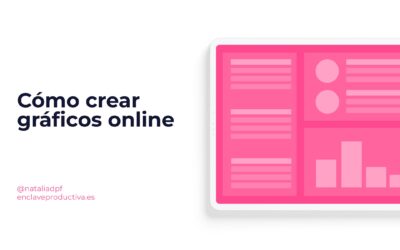

0 comentarios